TaxCloud集成¶
警告
The Odoo TaxCloud integration has begun its decommissioning, starting in Odoo 17. New installations are prohibited in Odoo 17. In Odoo 18, the TaxCloud module(s) will not exist at all. Odoo recommends the use of the Avatax platform, instead.
也參考
TaxCloud calculates the sales tax rate in real time for every state, city, and special jurisdiction in the United States. It keeps track of which products are exempt from sales tax, and in which states each exemption applies.
TaxCloud登记¶
在`TaxCloud.com <https://taxcloud.com/register>`_中登记科目,并完成设置。启用后,点击:guilabel:店铺,转到:guilabel:TaxCloud API密钥,然后:guilabel:获取详情。
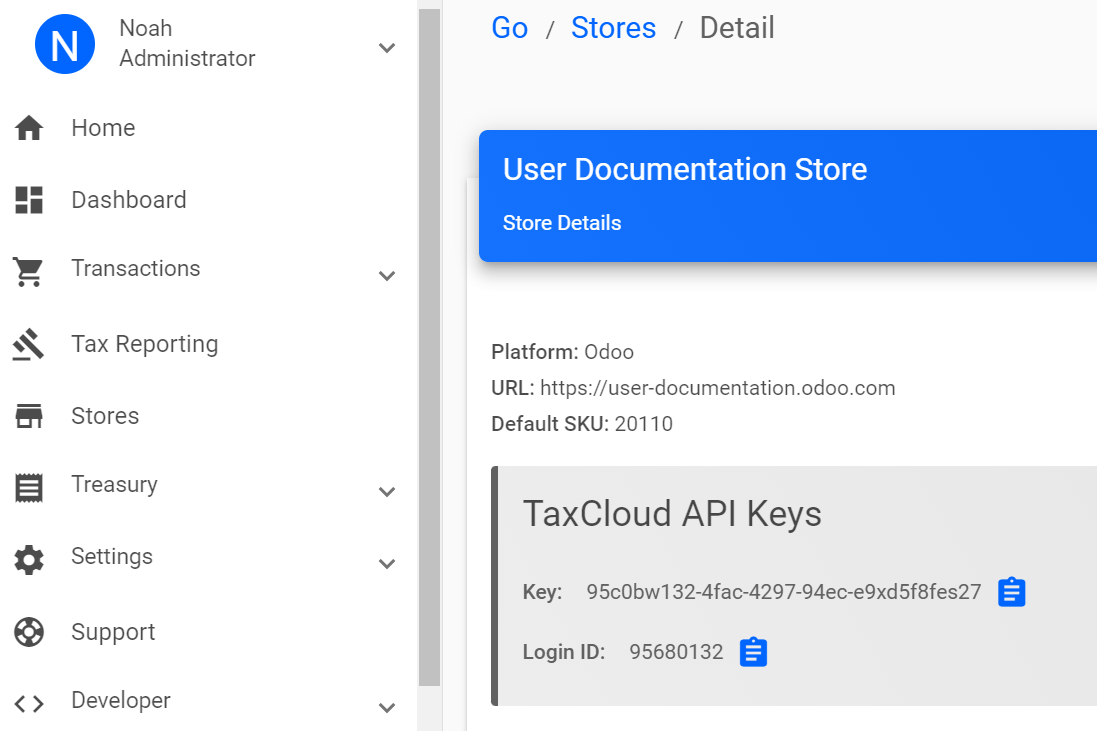
启用TaxCloud¶
转到:menuselection:
会计仪表板-->配置-->设置,在:guilabel:税项`部分,启用:guilabel:`TaxCloud。在:guilabel:
API ID`下添加店铺的:guilabel:`登录ID,在:guilabel:API密钥`下添加店铺的:guilabel:`密钥,然后,点击:guilabel:保存。点击:guilabel:
默认类别`旁的:guilabel:`刷新`按钮(:guilabel:`🗘),以从TaxCloud导入TIC :dfn:`纳税信息代码`产品类别。某些类别可能有特定税率或享受免税。选择:guilabel:
默认类别,并:guilabel:保存。您的产品或产品类别未设置:guilabel:TaxCloud类别`时,或订单/开票中无产品时,使用:guilabel:`默认类别。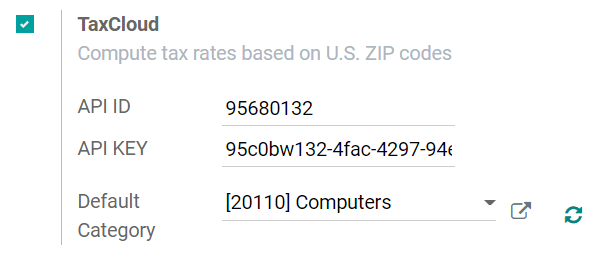
设置产品的TaxCloud类别¶
如果您需要使用多个TIC类别(即:guilabel:默认类别),转到产品的:guilabel:一般信息`选项卡,选择:guilabel:`TaxCloud类别。
如果要同时配置多个产品,请确保它们的:guilabel:产品类别`相同,点击外部链接按钮(:guilabel:`🡕), 在:guilabel:产品类别`中设置:guilabel:`TaxCloud 类别。
備註
如果为某个产品上设置了:guilabel:TaxCloud 类别,同时在:guilabel:产品类别`中设置了不同类别,则Odoo仅考虑产品的:guilabel:`TaxCloud 类别。
在**母产品类别**中设置的:guilabel:TaxCloud类别`不适用于**子产品类别**。例如,如果为*所有*:guilabel:`产品类别`设置了:guilabel:`TaxCloud类别,该类别不适用于*所有/销售*:guilabel:产品类别。
重要
确保您的公司地址完整,包括州和邮编。转到:menuselection:设置-->公司:更新信息,打开并编辑公司地址。
为正确应纳税科目自动过账税费¶
要确保TaxCloud集成后生成的新税项基于正确的**应付税项**科目,应创建**用户定义的默认值**。您所有使用TaxCloud的公司均应完成该过程。
警告
用户定义的默认值会影响所有记录。这意味着,**所有**新税项会被设置为在指定的应付税项科目中记录收入,除非手动编辑税项,以指定其他收入科目(或优先选择用户定义的另一个默认值)。
转到:menuselection:会计仪表板-->配置-->会计:科目表,找到您公司的:guilabel:应付税项`科目,点击:guilabel:`设置。请注意URL字符串中`id=`后的数字,这是**应付税项科目ID**,用于之后操作。

激活:ref:developer mode <developer-mode>,然后转到:menuselection:设置-->技术-->动作:用户定义默认值,点击:guilabel:创建。
点击:guilabel:字段`下拉菜单,然后点击:guilabel:`搜索更多...。
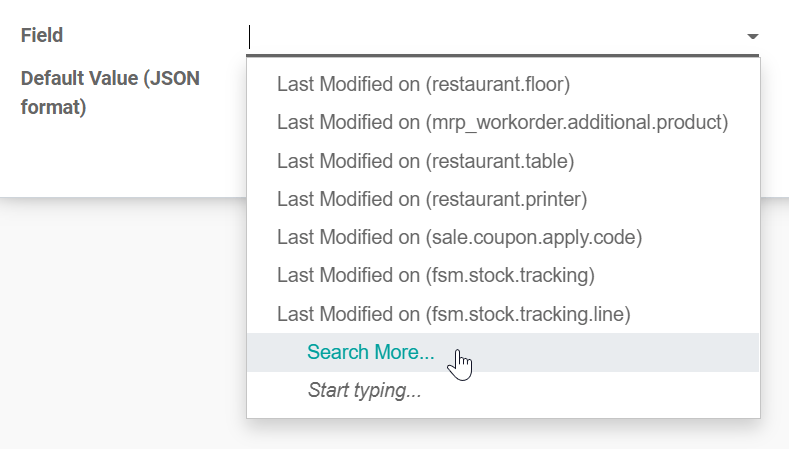
使用搜索栏筛选:guilabel:`税项重新划分行`模块,然后筛选:guilabel:`科目`字段。在 :guilabel:`模式`列下选择带有:guilabel:`税项重新划分行`的行。
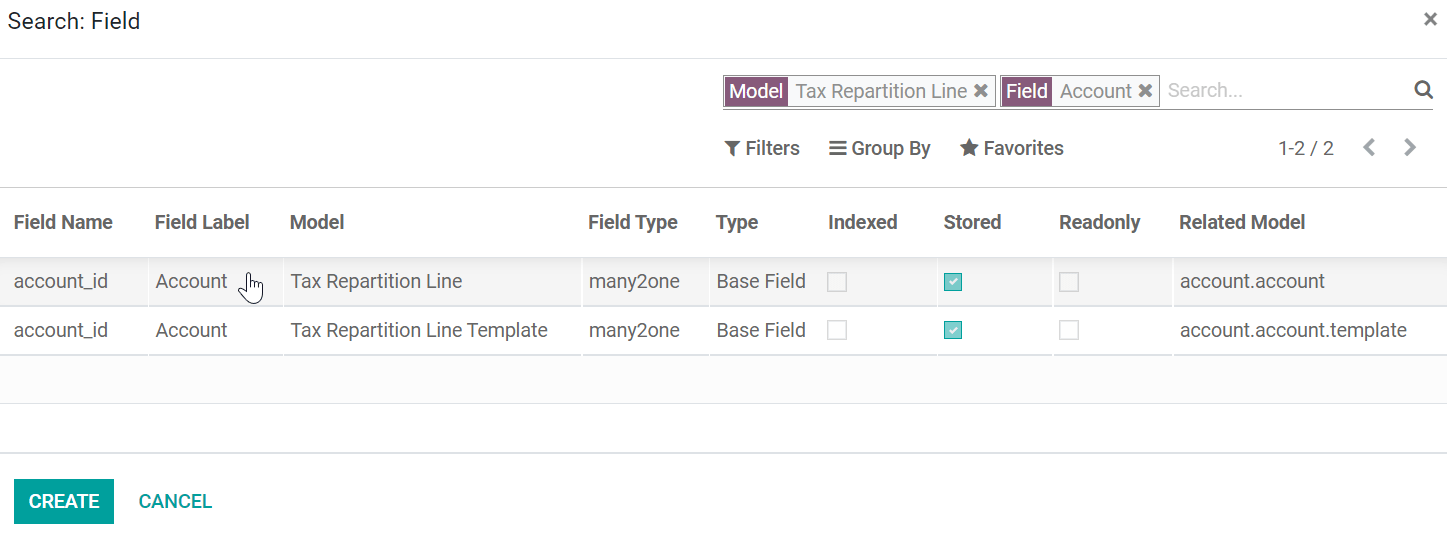
返回到:guilabel:`用户定义默认值`创建后,在:guilabel:`默认值(JSON格式)`字段输入之前记录的**应付税项科目ID**。
在:guilabel:公司`字段下选择要使用此配置的公司,然后点击:guilabel:`保存。

自动检测财政状况¶
在Odoo中,根据:doc:`fiscal positions <fiscal_positions>`计算销售税。启用TaxCloud时,创建美国财政状况。
您可以将Odoo配置为自动检测财政状况适用的客户。转到:menuselection:会计仪表板-->配置-->会计:财政状况,选择:guilabel:自动税项映射(TaxCloud)。启用:guilabel:自动检测,然后点击:guilabel:保存。

如果客户所在国家/地区为*美国*,在任何订单或开票中将自动设置该财政状况,以触发税费自动计算。
优惠券和促销互动¶
如果您使用**优惠券**或**促销计划**,TaxCloud集成可能出现意外情况。事实上,鉴于TaxCloud税费计算不接受负数金额行,因此,因促销计划而添加的行的金额须从受其影响的行的总额中扣除。
重要
这意味着,除其他复杂过程外,使用TaxCloud财政状况下的优惠券或促销活动的订单**须**开具完整开票,无法为部分交货等情况开具开票。
还有另一种意外情况。例如,您根据5折促销计划销售了某产品,如果产品的税率为7%,TaxCloud集成后计算的税率显示为3.5%,因为折扣包含在发送给TaxCloud的价格中。然而,在Odoo中,折扣处理情况完全不同,但税率计算结果是正确的。事实上,对全价征收3.5%的税,就相当于对半价征收7%的税,但从用户角度来看,这可能令人不解。